Sau khi có những công cụ cần thiết bạn thực hiện theo các hướng dẫn sau. Ở hướng dẫn này mình sẽ hướng dẫn bạn chi tiết khắc tên lên lon Coca Cola bằng GIMP và Photoshop. Bạn đọc có thể lựa chọn 1 trong 2 cách thực hiện này.
Trước hết bạn tải Font Coca Cola về, sau đó chọn cả 2 font, CLICK CHUỘT PHẢI chọn INSTALL để cài đặt Font vào hệ thống
Trước hết bạn tải Font Coca Cola về, sau đó chọn cả 2 font, CLICK CHUỘT PHẢI chọn INSTALL để cài đặt Font vào hệ thống
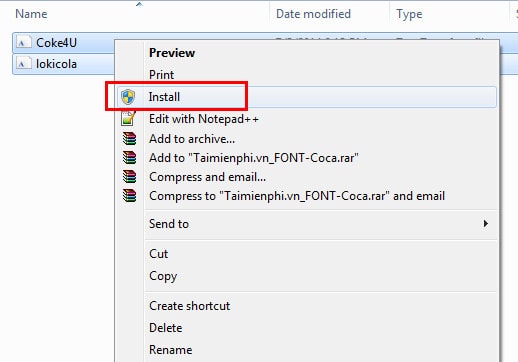
- Các bước khắc tên lên lon Coca Cola bằng GIMP.
Bướ 1: Mở mẫu Template khắc tên lên lon Coca Cola bằng GIMP
Sau khi cài GIMP xong, bạn mở Template khắc tên lên lon Coca Cola dành cho GIMP vừa tải ở link trên. Giao diện làm việc lúc này như hình dưới
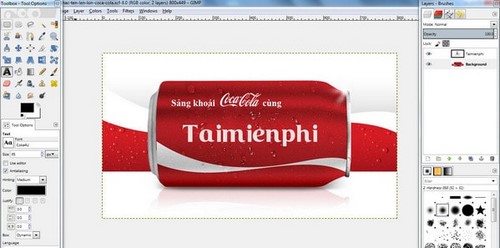
Bước 2: Tại giao diện, bạn CLICK ĐÚP vào LAYER có chữ T để chỉnh sửa thành chữ mong muốn của bạn
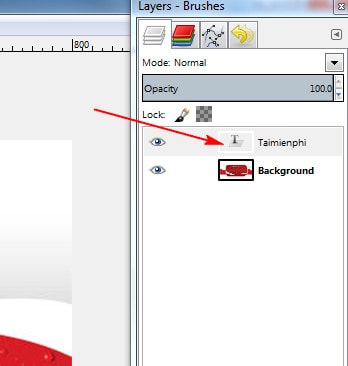
Bước 3: Khắc tên bạn vào lon Coca
Tại đây, bạn thay chữ Taimienphi bằng tên của bạn. Trong VD này mình thay thành Betdownload
CHÚ Ý: Nếu máy tính của bạn không hiển thị Font Coca thì bạn vào chỗ Font và nhập COKE4U. Bạn cũng có thể điều chỉnh kích thước của chữ ở mục TEXT SIZE
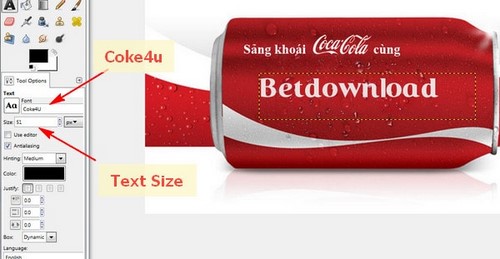
Bước 4: Lưu kết quả
Sau khi thay tên của bạn trên lon Coca xong, bạn click vào FILE, chọn EXPORT AS. Một cửa sổ xuất hiện bạn chọn thư mục lưu trữ, tên và định dạng ảnh. Ở đây bạn nên chọn định dạng phổ biến là *.JPG. Sau đó bấm EXPORT 2 lần là xong.
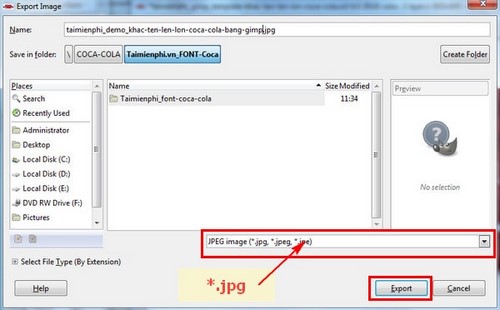
Kết quả sau khi viết tên lên lon Coca Cola



0 nhận xét:
Post a Comment
Note: Only a member of this blog may post a comment.